Как очистить голосовую почту на iPhone простыми и быстрыми способами
Когда голосовая почта на iPhone сообщает о переполнении, но вы не можете найти кнопку удаления, или ручная очистка каждый раз отнимает много времени и сил, разве это не раздражает? Многие упускают из виду, что голосовые сообщения занимают значительный объём памяти, особенно старые, которые давно не удалялись. Это не только может привести к пропуску новых уведомлений о голосовой почте, но и негативно повлиять на общее восприятие вашего устройства. В этой статье вы узнаете как удалить голосовые сообщения на вашем iPhone, включая ручное удаление, групповое удаление и даже решение проблем, связанных с невозможностью удаления, чтобы ваша голосовая почта снова была в порядке, а телефон работал более плавно.
СОДЕРЖАНИЕ СТРАНИЦЫ:
Часть 1. Как вручную удалить голосовую почту на iPhone
Если ваш ящик голосовой почты заполнен необработанными сообщениями, начните с самого простого метода: ручного удаления. iPhone предлагает гибкие возможности, позволяющие удалить несколько ненужных сообщений или быстро очистить всю запись голосовой почты. Далее мы рассмотрим два распространённых метода ручного удаления, которые помогут вам полностью освоить очистку голосовой почты на iPhone.
Индивидуальной
Шаг 1. Откройте приложение Номер телефона приложение на вашем iPhone.
Шаг 2. Нажмите Телефон: вкладку внизу для доступа к списку голосовой почты.
Шаг 3. Найдите голосовое сообщение, которое хотите удалить. Проведите пальцем влево по этому голосовому сообщению и нажмите Удалить .
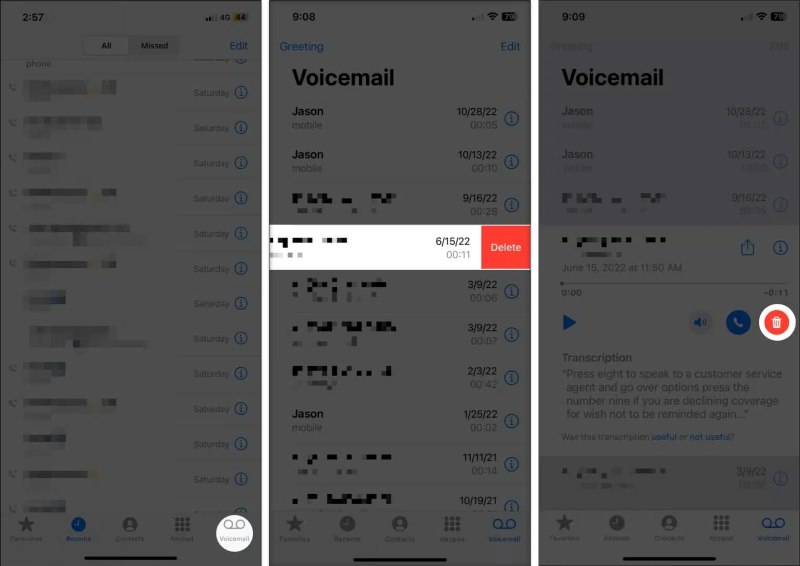
Этот метод подходит для простого ежедневного управления, особенно при обработке лишь нескольких записей голосовой почты.
Весь разговор
Шаг 1. Нажмите Редактировать кнопку в правом верхнем углу интерфейса голосовой почты.
Шаг 2. Выберите записи голосовой почты, которые вы хотите удалить оптом, обычно из одного контакта или журнала вызовов.
Шаг 3. Нажмите Удалить кнопку в левом нижнем углу, чтобы очистить их.
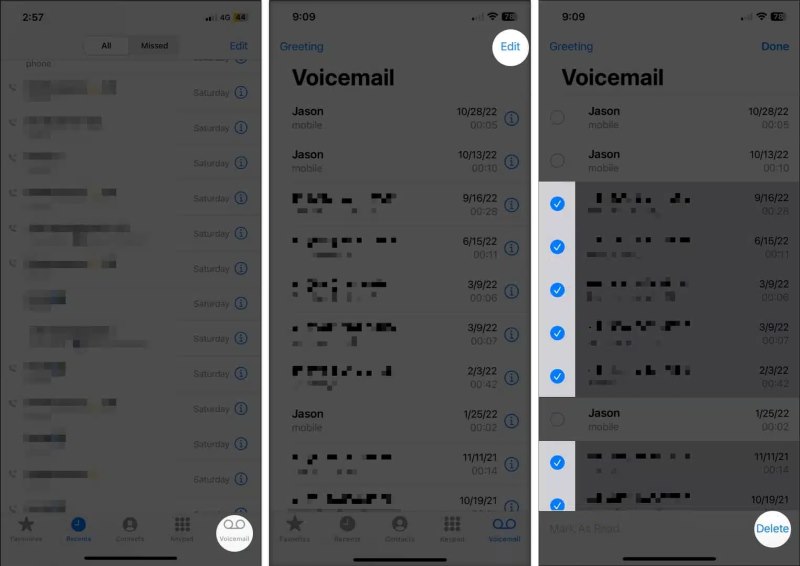
Многие пользователи упускают возможность массового удаления, когда ищут ответы на вопросы о том, как удалить голосовую почту. Тем не менее, это ещё один шаг к удаление всех писем в Gmail и может значительно повысить эффективность уборки. Освоение этих двух методов позволит вам более гибко управлять содержимым голосовой почты и поддерживать iPhone в чистоте и порядке.
Часть 2. Как автоматически удалить голосовую почту на iPhone
Если вы часто забываете очищать голосовую почту или не хотите делать это вручную каждый раз, автоматическое удаление — более простой и безопасный способ. По сравнению с ручным управлением, автоматическая очистка экономит время и гарантирует, что вы не пропустите новые голосовые сообщения из-за переполненного почтового ящика. Это более разумное решение для многих пользователей, которые спрашивают: «Как удалить голосовую почту?»
Хотя у iPhone нет функции прямого автоматического удаления голосовой почты, вы можете добиться аналогичного эффекта косвенно, с помощью некоторых настроек, таких как сокращение периода хранения голосовой почты, установленного вашим оператором, или использование сторонних инструментов для регулярной очистки.
Способ 1: свяжитесь с оператором, чтобы настроить правила автоматической очистки.
Оператор контролирует большую часть хранения и управления голосовой почтой. Вы можете:
Шаг 1. Позвоните в службу поддержки клиентов вашего оператора (например, AT&T, Verizon и т. д.), чтобы узнать, поддерживают ли они услугу регулярной очистки голосовой почты.
Шаг 2. Запросите установку времени хранения, например, автоматическое удаление несохраненных голосовых сообщений через 7 дней или 14 дней.
Шаг 3. После подтверждения голосовые сообщения будут регулярно удаляться в соответствии с установленным временем без ручного управления.
Доступные параметры настройки могут незначительно различаться у разных операторов, поэтому рекомендуется консультироваться с учетом конкретной ситуации.
Способ 2: использование быстрых команд Siri или сторонних инструментов очистки
Шаг 1. С помощью ярлыков вы можете настроить регулярные напоминания или автоматизировать процесс очистки голосовой почты.
Шаг 2. Некоторые сторонние инструменты очистки поддерживают обнаружение и удаление голосовых записей одним щелчком мыши.
Шаг 3. С помощью настроек расписания вы можете добиться регулярных результатов уборки.
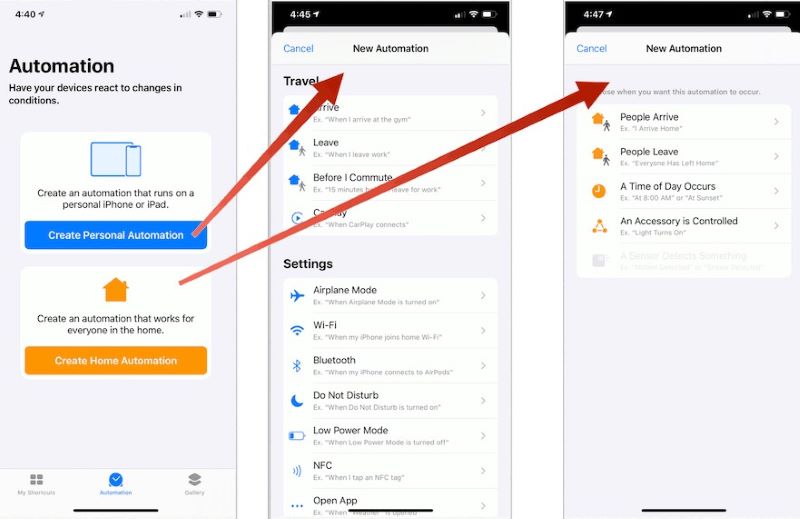
Хотя эти методы невозможно автоматизировать на сто процентов, они значительно сокращают частоту ручных операций для пользователей.
Часть 3. Как навсегда удалить голосовую почту на iPhone
Хотя удаление голосовых сообщений на iPhone кажется простым, вы заметили, что эти удаленные сообщения все еще временно существуют на устройстве, поэтому ваш iPhone все еще говорит, что недостаточно места? Если вы хотите полностью очистить поверхность, а не просто полностью удалить ее, то понимание того, как навсегда очистить голосовую почту на iPhone, становится очень важным.
Шаг 1. Откройте приложение Номер телефона приложение и нажмите на Телефон: внизу.
Шаг 2. Проведите пальцем, чтобы удалить все нежелательные голосовые сообщения и переместить их в Удаленные сообщения.
Шаг 3. На экране голосовой почты нажмите Очистить все Нажмите кнопку вверху и подтвердите операцию ещё раз. Система безвозвратно удалит все голосовые сообщения, отмеченные для удаления.
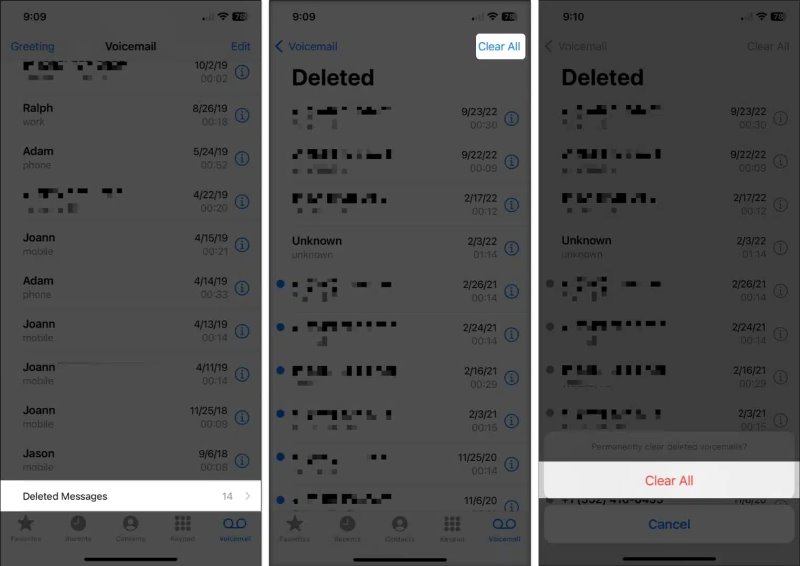
Таким образом, записи, которые кажутся удалёнными, но всё ещё занимают место, действительно очищаются. Тщательная очистка позволяет эффективно освободить место на iPhone, гарантируя при этом отсутствие случайных голосовых сообщений.
Часть 4. Лучший способ удалить голосовую почту и другие данные
Предположим, вы хотите одним щелчком мыши удалить все голосовые сообщения, включая системный кэш и скрытые данные, и не хотите удалять их вручную по одному. В таком случае использование профессионального инструмента будет более эффективным и эффективным. Apeaksoft iPhone Eraser — это инструмент для удаления данных, специально разработанный для пользователей iOS, способный более комплексно обрабатывать остаточную голосовую информацию и другие фрагменты данных на устройстве.
Лучший способ удалить голосовую почту и другие данные
- Может перезаписать все данные голосовой почты, чтобы предотвратить восстановление.
- Никаких сложных шагов, а очистку можно выполнить за считанные минуты.
- Поддерживает многоуровневые режимы стирания для гибкого выбора.
- Надежная защита конфиденциальности гарантирует отсутствие утечки личной информации.

Шаг 1. После запуска программы убедитесь, что ваш iPhone и компьютер подключены правильно. Программа автоматически распознает информацию о вашем устройстве и отобразит его название, модель и версию системы в интерфейсе. Если распознавание не удалось, проверьте подключение кабеля передачи данных или попробуйте отсоединить и снова подключить его.

Шаг 2. В главном интерфейсе нажмите Стереть все данные В левом меню есть опция полного удаления голосовой почты и других связанных данных. Система предлагает три режима удаления:
• Низкий уровень: быстро удаляет данные, подходит для ежедневной очистки;
• Средний уровень: данные перезаписываются один раз, чтобы предотвратить их восстановление обычным программным обеспечением;
• Высокий уровень: многократная перезапись, подходит для использования перед продажей или передачей устройства, обеспечивая максимальную безопасность. Рекомендуется выбрать средний или высокий уровень, чтобы гарантировать полную очистку голосовой почты и кэша.

Шаг 3. После выбора уровня стирания система предложит вам ввести 0000 Чтобы подтвердить операцию, гарантируя, что важная информация не будет случайно удалена. Наконец, нажмите кнопку Стереть кнопку, и программа начнет удаление всех данных с устройства.

После завершения стирания на экране появится сообщение «Стирание успешно завершено». После этого ваш iPhone будет восстановлен до состояния без данных, а все голосовые сообщения будут безвозвратно удалены без возможности восстановления. Вы можете безопасно отключить устройство.
Заключение
Очистка голосовой почты освобождает драгоценное место на диске и поддерживает порядок на вашем iPhone. Независимо от того, ищете ли вы базовые операции на как очистить голосовую почту на iPhone Или, если вы надеетесь полностью удалить сообщения более продвинутыми методами, упомянутые выше подходы могут оказать вам практическую помощь. Предположим, вы предпочитаете эффективно завершить очистку за один раз. В этом случае, Apeaksoft iPhone Eraser является более трудосберегающим и безопасным выбором, решающим проблемы хранения и накопления информации в источнике.
Статьи по теме
Не нравится игра больше? Вот несколько способов удалить игры на iPad Pro / Air / mini или более ранних поколений и просто освободить внутреннее хранилище.
Получить 4 простые способы удаления приложений из учетной записи iTunes навсегда. И вы можете легко управлять загруженными приложениями на iPhone, ПК и Mac.
Вот несколько полезных советов и решений о том, как навсегда удалить учетную запись Facebook. Вы можете легко читать и избавляться от Facebook.
В этом руководстве рассказывается, как удалить часто посещаемые веб-сайты в Safari и Chrome на компьютере или мобильном устройстве.

